Stanco del computer lento?

Bene vediamo se posso esservi d’aiuto.
Premessa: Se sospettate di avere un sistema operativo infettato, questa guida dovete leggerla dopo aver tentato una pulizia. Se volete una mano, sono sempre a disposizione, nei commenti, per e-mail e su Skype! Tutto gratuito! :-)
Avvio lento
Il problema di un avvio a tartaruga, è sempre, o quasi, causato da un numero elevato di programmi che vengono lanciati automaticamente dal sistema operativo, ad ogni accensione. I programmi in questione sarebbero quelli che vedete in basso a destra nella System Tray:

Per disattivare la loro partenza automatica e quindi lasciare più spazio alla procedura di avvio di Windows dobbiamo entrare nel famoso MSCONFIG.
Andiamo su Start –> Esegui e digitiamo: msconfig

clicchiamo su OK e andiamo alla scheda Avvio:
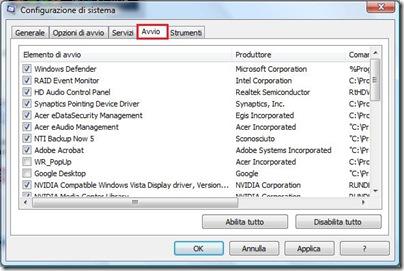
Avrete la lista completa di tutto i programmi che si avviano automaticamente. ATTENZIONE: per non compromettere il funzionamento del vostro sistema, agite con molto cautela e togliete la spunta solo a quei programmi di cui conoscete la natura! Per eventuali chiarimenti e conferme, lasciatemi un commento, con il nome dell’elemento di avvio.
Una volta, che avete ultimato la vostra cernita, cliccate su Applica e poi su OK. Ora riavviate.
Computer lento durante il normale funzionamento?
Oltre ad invitarvi a controllare il sistema di raffreddamento e la presenza di virus (dopo aver scansionato il sistema con il vostro antivirus AGGIORNATO, possiamo massimizzare la pulizia delle infezioni con altri due strumenti: Spybot e Hijackthis), diamo un’occhiata se l’hardware del vostro computer è abbastanza “potente”.
Avete mai aperto il Task Manager?
Basta digitare la combinazione di tasti Ctrl + Alt + Canc, poi cliccate su Avvia gestione attività (se siete su XP o precedenti, il task manager si aprirà subito). Qui avremo molto informazioni utilissime sullo stato attuale del nostro sistema.

La Scheda che in questo momento ci interessa maggiormente è Prestazioni. Come potete vedere in figura, abbiamo l’utilizzo in % della CPU (il processore), la quantità di Memoria Ram espressa in Giga Byte e grafici tipo elettrocardiogramma :-) che ci mostrano graficamente l’utilizzo del nostro hardware da parte di Windows.
Il nostro occhio deve subito buttarsi nel riquadro Memoria e vedere quanti Giga (o Mega se il vostro Pc è datato) sono utilizzati. Nel momento in cui ho catturato il mio schermo utilizzavo 1,93 GB a fronte dei 4 GB montati nel mio portatile. Quindi un utilizzo al quanto ottimale. Se durante i rallentamenti notate una eccedenza, ovvero che il vostro computer utilizza più memoria di quanta ne ha, la causa è proprio un deficit di Ram.
Come fa il computer a usare più Ram di quanta ne possiede?
Mai sentito parlare del file di paging? Il file di paging è una memoria virtuale, che si somma a quella fisica in caso di necessità. Praticamente il sistema operativo simula una memoria utilizzando parte dell’hard disk dove sfogare la sete di spazio per i processi eseguiti dalla Ram. L’hard disk viene messo sotto stress tanto da incidere sulle prestazioni.
Come agire?
Se il vostro computer è vecchiotto, direi che al 90% la causa è fisica, cioè dovreste aggiungere (se possibile) altri banchi di memoria.
Altrimenti recatevi subito in Programmi e funzionalità (Start –> Pannello di Controllo –> Programmi e funzionalità) e iniziate a disinstallare tutti quei programmi abbandonati che ormai non utilizzate più.
Ma raramente questo porta ad un miglioramento, comunque sia una pulizia fa sempre bene.
Ccleaner – utility gratuita che ci aiuta nell’ottimizzazione di Windows

Dopo aver eliminato i programmi superflui, per ottimizzare il tutto scarichiamo Ccleaner.
Quando avviate l’installazione e quando arrivate a questa schermata:
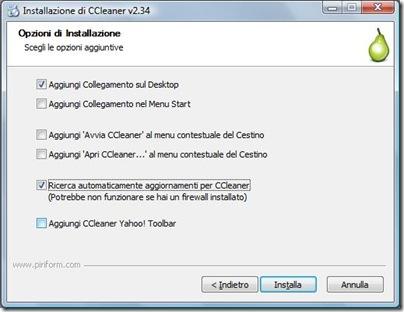
Togliete il segno di spunta a tutte a quelle caselle come in figura, altrimenti vi riempirete di icone e iconette e soprattutto, per evitate d’installare la toolbar di Yahoo (nessuna critica ma io le odio XD).
Il Ccleaner fornisce due strumenti
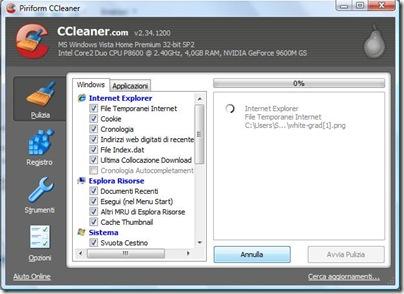
Per qualsiasi chiarimento, problema, delucidazione, o una semplice critica (meglio se costruttiva :-) ) rinnovo l’invito a lasciare un commento!
Ti è piaciuto il mio articolo? Inserisci qui il tuo indirizzo e-mail e ricevi costantemente i miei aggiornamenti. Grazie by Davide
servizio offerto da FeedBurner

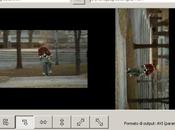



![Elephone P7000, Recensione Completa! bit, 5,5″ FHD, [Video]](https://m22.paperblog.com/i/288/2880574/elephone-p7000-la-recensione-completa-64-bit--L-Ith6Em-175x130.jpeg)

